Perbaiki asal tidak dapat mengakses Internet di Windows 10, 11
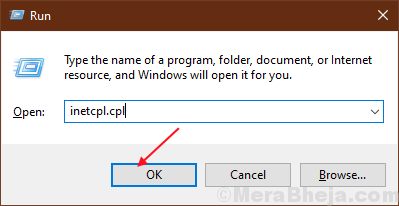
- 1463
- 397
- Enrique Purdy
Asal tidak dapat mengakses Internet adalah masalah utama dengan beberapa pengguna Windows 10 saat ini. Electronic Arts (EA) selalu memperbarui aplikasi penggunanya dengan pembaruan, yang terkadang menyebabkan kesalahan.Sebelum pemecahan masalah, ambil langkah -langkah yang diperlukan ini untuk memastikan hal -hal berikut ini. Periksa konektivitas internet Anda. Periksa media sosial seperti Halaman Facebook Twitter EA Sports dan EA Sports Facebook untuk masalah apa pun dengan server mereka.
Terkadang, Windows Firewall mencegah asal mengakses internet.
Daftar isi
- Perbaiki DNS 1 -Dang
- Perbaiki reset 2- Winsock
- Fix 3 - Windows Firewall mencegah asal mengakses internet
- Perbaiki 4 - Jalankan Asal sebagai Administrator
- Perbaiki 5 - Periksa Pembaruan
- Fix- 6 Nonaktifkan server proxy
- Perbaiki 7 - Setel ulang file host
Perbaiki DNS 1 -Dang
1: Tekan Kunci Windows + R dari keyboard untuk membuka Jalankan perintah.
Dalam Jalankan perintah Kotak pencarian, ketik NCPA.cpl dan tekan OKE untuk membuka Koneksi jaringan jendela.
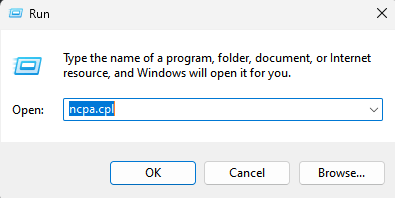
3 -How, klik kanan pada adaptor jaringan Anda dan klik Properties.
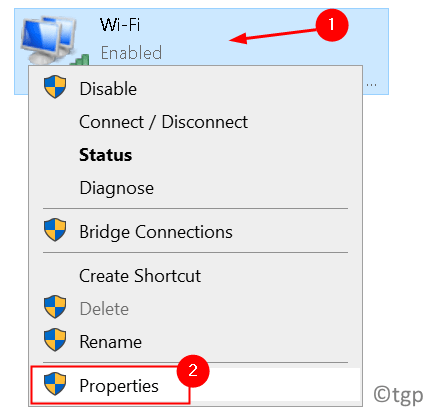
4 -How, klik dua kali pada Internet Protocol Version 4 TCP IPv4
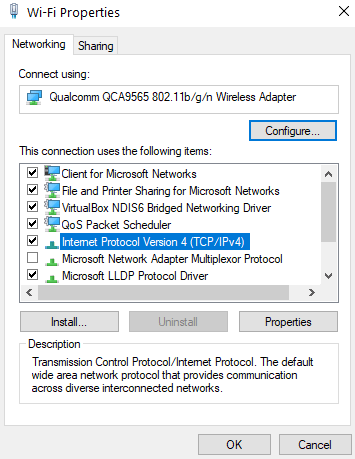
5 - Setelah itu, pilih Gunakan alamat server DNS berikut:
6 - Sekarang, masukkan nilai Google DNS.
8.8.8.8
8.8.4.4
7- Klik OK dan tutup jendela.
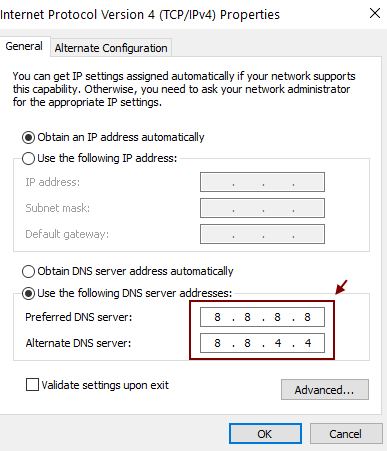
Perbaiki reset 2- Winsock
Winsock menangani permintaan input/output untuk asal. Mengatur ulang Winsock dapat menyelesaikan masalah. Ikuti langkah selanjutnya untuk mengatur ulang Winsock-
1. Tekan "Kunci Logo Windows+R"Yang akan membuka"Berlari“.
2. Sekarang Tulis "cmd"Dan tekan"Menggeser+Ctrl+enter ” yang akan membuka prompt perintah dengan hak administratif.
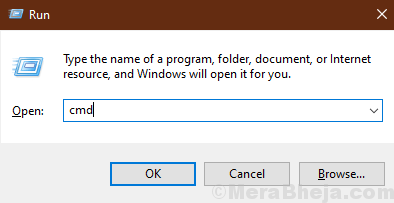
3. Tempel Perintah berikut satu per satu dan tekan Memasuki setiap kali.
Netsh Winsock Reset
netsh int ip reset
Ipconfig /flushdns
Setelah menjalankan semua perintah ini menutup jendela CMD
Periksa apakah asal usulnya setelah perbaikan.
Fix 3 - Windows Firewall mencegah asal mengakses internet
Ini dapat mencegah asal untuk mengakses internet. Ikuti langkah selanjutnya untuk memeriksa pengaturan firewall-
1. Pergi ke bilah pencarian dan ketik "Izinkan aplikasi melalui firewall windows”Dan klik di atasnya. Ini akan membuka firewall windows di panel kontrol.
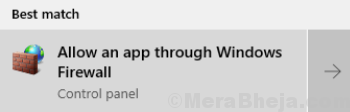
2. Sekarang, klik pada “Ubah pengaturan". Itu akan meminta izin untuk mengubah pengaturan. Klik "Ya“.
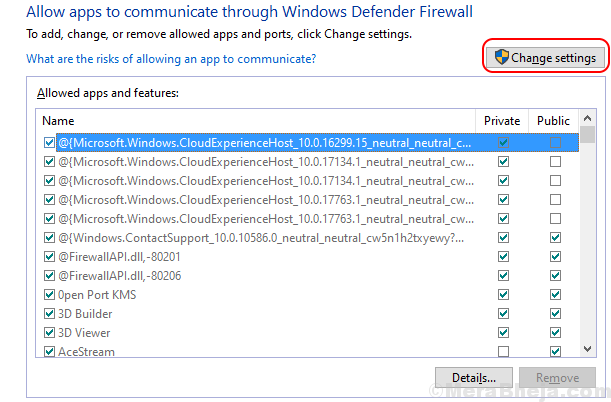
3. Gulir ke bawah untuk menemukan asal dan klik keduanya "Pribadi" Dan "Publik“. Pastikan di sana Anda telah memeriksa kedua “Pribadi" Dan "Publik" untuk asal. Ini akan memastikan bahwa tidak ada efek firewall pada asal.
 Periksa untuk melihat apakah masalahnya masih ada.
Periksa untuk melihat apakah masalahnya masih ada.
Perbaiki 4 - Jalankan Asal sebagai Administrator
Ini juga menjadi alasan untuk masalah ini. Terkadang asal mungkin mogok karena tidak menjalankan aplikasi dengan hak administrasi. Untuk menyelesaikan masalah, silakan ikuti langkah-langkah-1 ini. Klik pada kotak pencarian di sudut kiri bawah dan ketik "Asal”Dan klik kanan di atasnya. Klik pada "Buka Lokasi File“.
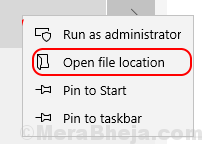
3. Temukan “Asal”Dan klik kanan di atasnya. Klik " Properti“. Pergi ke “KesesuaianTab. Klik pada kotak centang di samping "Jalankan program ini sebagai administrator ”. Tick akan muncul di kotak centang.
4. Kemudian, klik "Menerapkan" Dan "OKE“.
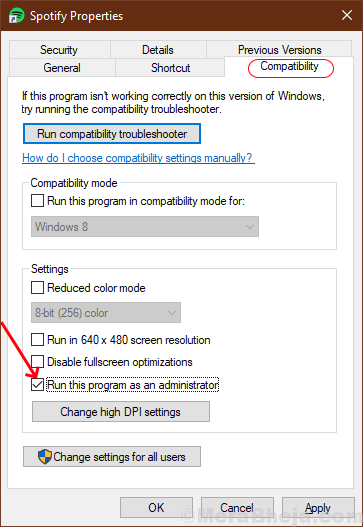
Periksa apakah Asal terhubung ke internet.
Perbaiki 5 - Periksa Pembaruan
1 -Search Periksa pembaruan di kotak pencarian.
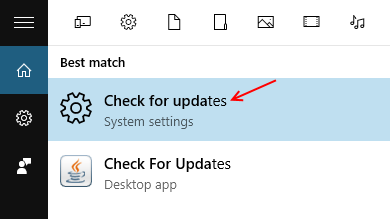
2 - Sekarang, klik Periksa Pembaruan dan Perbarui OS Jendela Anda. Biarkan pembaruan diinstal di komputer jendela Anda.
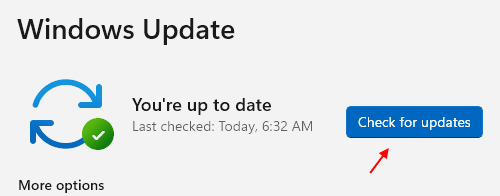
Fix- 6 Nonaktifkan server proxy
Server proxy terkadang menyebabkan kesalahan semacam ini. Server proxy menangani permintaan masuk/keluar sebagai titik perantara. Silakan ikuti langkah selanjutnya ini untuk menonaktifkan server proxy-
1. Pada awalnya, Anda harus menekan Kunci Windows+R.
2. Sekarang, Anda perlu mengetik "inetcpl.cpl"Dan kemudian klik"OKE“.
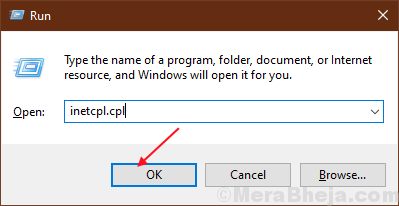
3. Pergi ke "KoneksiTab dan kemudian klik pada "Pengaturan LAN“.
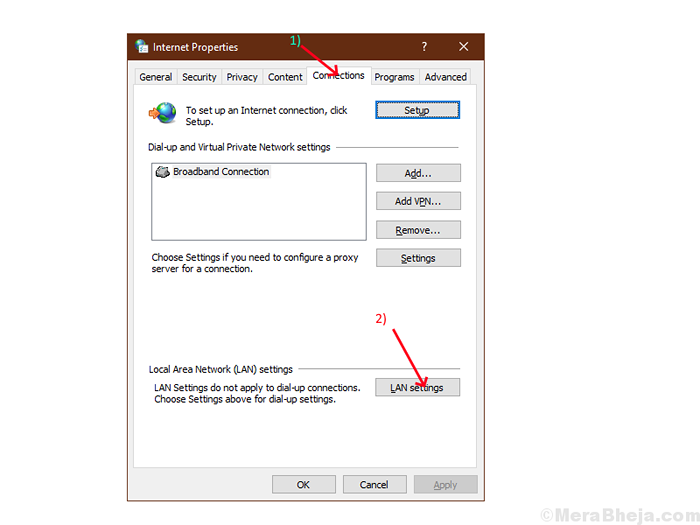
4. Hapus centang kotak di samping opsi " Secara otomatis mendeteksi pengaturan"Dan pastikan kotak di samping opsi" Gunakan server proxy untuk LAN Anda“Juga tidak terkendali. Klik "Oke“.
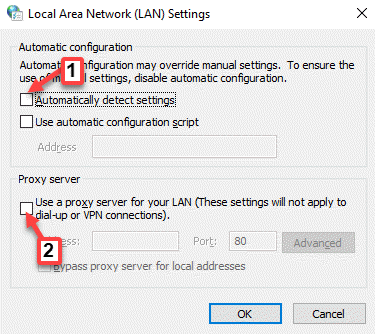
4. Klik "Menerapkan" Dan "Oke" dari "Properti InternetTab. Reboot komputer dan periksa apakah asal terhubung ke internet.
Perbaiki 7 - Setel ulang file host
File host digunakan untuk memetakan nama host ke alamat IP. Jika karena alasan tertentu file host menjadi rusak, asal tidak akan dapat mengakses internet. Anda dapat mengatur ulang file host dengan mengikuti langkah -langkah ini-
1. Anda harus membuka file penjelajah. Tekan Kunci Windows+R dan tulis "Penjelajah" dan tekan Enter.
2. Pergi ke “Disk Lokal C:" Dan klik dua kali di “Windows Folder. Lalu pergi ke “System32 " folder dan buka “PengemudiFolder.
CATATAN-
Jika Anda tidak dapat menemukan Windows Folder di Disk Lokal C: lalu klik pada “Melihat“Dari bilah menu. Lalu klik pada “HItem Idden"Kotak centang dan Anda akan dapat melihat folder tersembunyi (termasuk"Windows“).

3. Setelah membuka “Pengemudi"Pergi ke"DllFolder.
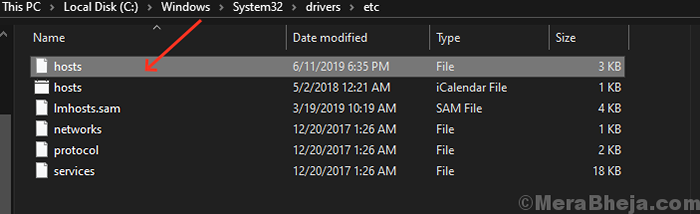
4… Klik kanan pada "tuan rumah"File dan klik"Buka dengan"Dan pilih"Notepad“.
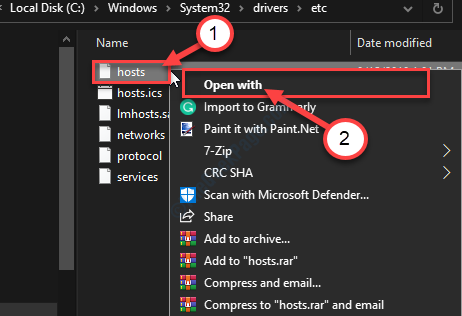
5. Tekan Ctrl+a Pilih semua teks bersama -sama dan tekan "Menghapus". Setelah salinan ini dan tempel mengikuti baris di notepad
# Hak Cipta (C) 1993-2009 Microsoft Corp. # # Ini adalah file host sampel yang digunakan oleh Microsoft TCP/IP untuk Windows. # # File ini berisi pemetaan alamat IP ke nama host. Setiap entri # harus disimpan di jalur individual. Alamat IP harus # ditempatkan di kolom pertama diikuti dengan nama host yang sesuai. # Alamat IP dan nama host harus dipisahkan oleh setidaknya satu ruang #. # # Selain itu, komentar (seperti ini) dapat dimasukkan pada garis # individu atau mengikuti nama mesin yang dilambangkan dengan simbol ' #'. # # Misalnya: # # 102.54.94.97 Rhino.puncak.Com # Source Server # 38.25.63.10 x.puncak.com # x host klien # resolusi nama localhost ditangani dalam DNS itu sendiri. # 127.0.0.1 localhost # :: 1 localhost
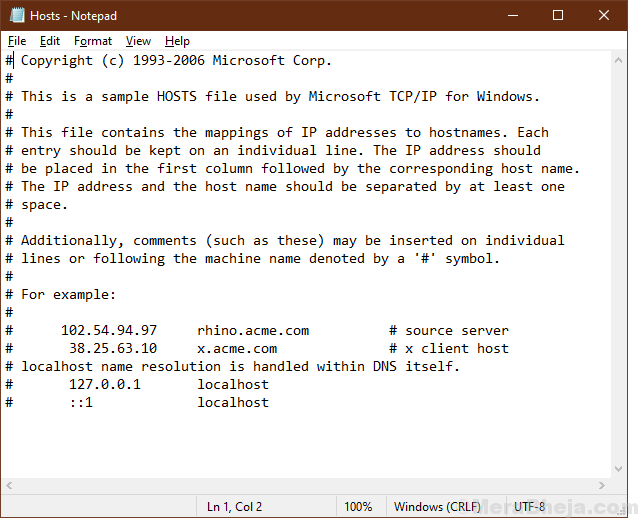
Menyalakan ulang komputer dan periksa apakah Asal terhubung ke internet atau tidak.
- « Perbaiki folder terkontrol folder yang diblokir dari membuat perubahan ke memori di windows 10/11
- 8 perekam audio terbaik untuk windows 10 pc »

